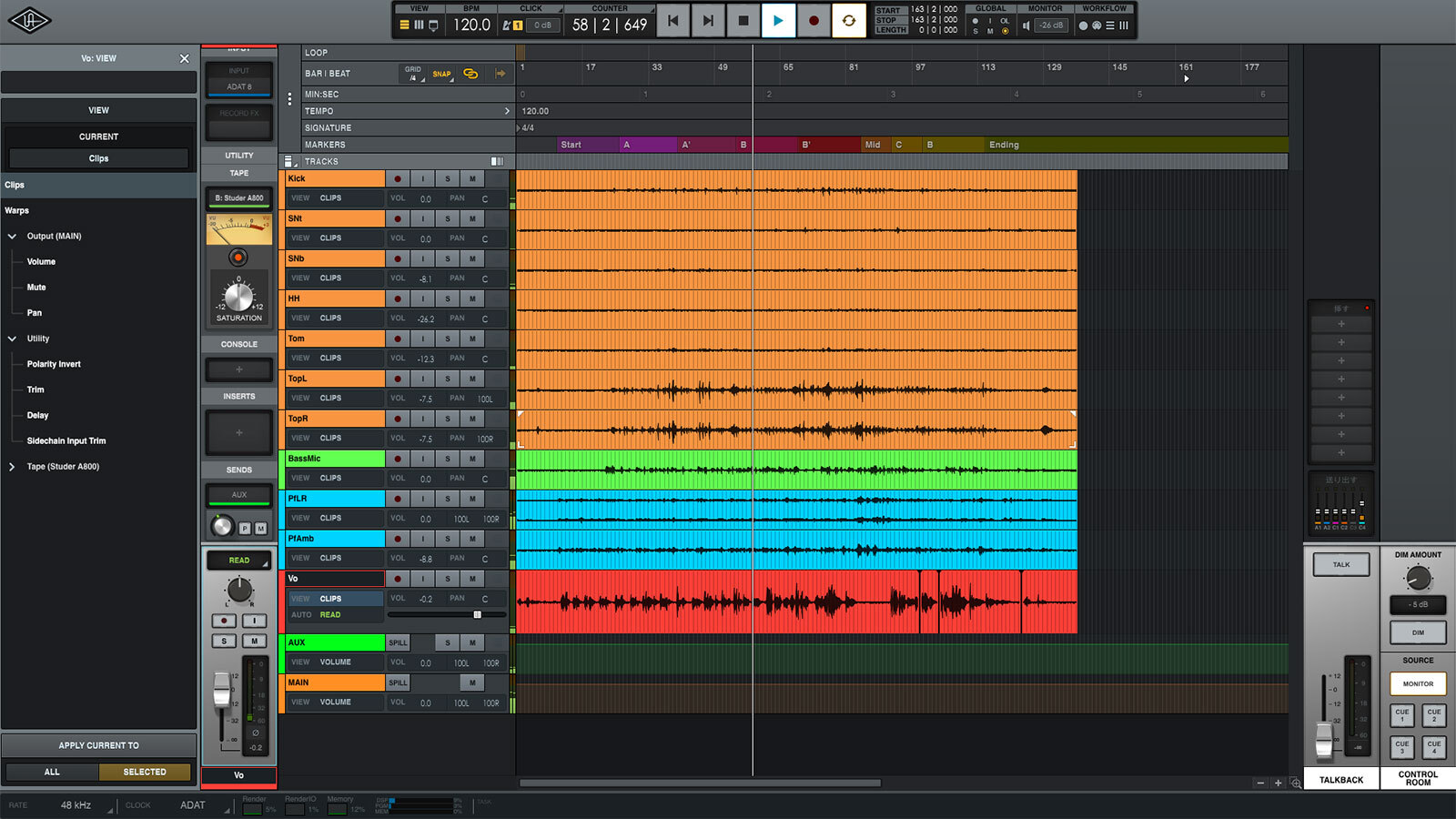Apollo の性能を100%引き出すDAWソフト
本物のアナログハードウェアと同様な質感を得ることができる UAD プラグインや、そのアナログフィールを失うことなく、低レイテンシーでシグナルチェーンを扱うことができる Console ソフトウェアを日々活用している Apollo ユーザーの方でも、LUNA を十分に活用できている方は少ないかもしれません。
LUNA は Apollo インターフェイスと密接に結び付き、Apollo の性能を100%引き出し、まるで「Apollo」という巨大なアナログハードウェアを直接操作しているような感覚さえあります。商用スタジオで望まれる機能をかなりコンパクトに凝縮し、自宅で、あるいは外出先でも享受することができるのです。
Tips 1. レコーディング時に音楽的なフィールを得る
Apollo と深く結び付いた LUNA の特徴としてまず挙げられるのは、ARM機能によって、UAD プラグインを活用しながらも、ニア・ゼロレイテンシーでのマルチトラック・レコーディングが可能なことです。他社のDAWとオーディオインターフェイスの連携では得られない、よりダイレクトなレコーディングを実現できます。また、DAWと Console を行ったり来たりせず、同一ウィンドウで操作できるのも LUNA の利点です。
LUNA はボーカルやギターなどのパーソナルなレコーディングから、バンドの一発録りにも活用することができます。後者の際のオーディオインターフェイスは、アナログ入出力の多い Apollo x8p などのラックマウント型はもちろん、デスクトップ型の Apollo Twin X や Apollo x4 でも、オプティカルADATを介して最大8ch(44.1kHz/48kHz)のデジタル入力を追加すれば対応可能です。
筆者も先日、ジャズ系のボーカル、アコースティックピアノ、ドラム、アップライトベースという編成を、Apollo x4 と LUNA で一発録りしました。Pro Tools HDX システムではなく LUNA で収録したいと思ったのは、UNISON マイクプリの音色と TAPE の質感を活かして、レコーディング時に音楽的に豊かなフィールを得たいと考えたからです。筆者の主な環境は以下の通りです。
- コンピュータ:Apple MacBook Pro(M1 Pro)
- オーディオインターフェイス:Universal Audio Apollo X4
- 4chプリアンプ、A/Dコンバーター:Universal Audio 4-710d
- マイクプリアンプ:MIDAS XL48、Manley VOXBOX
4-710d は4chのプリアンプの他に、4chのアナログライン入力を備えていて、合わせて8chのシグナルをADAT接続でデジタル転送することが可能です。これにより Apollo x4 の入力を12chに拡張することができます。その際、Apollo x4 の動作クロックを外部の[ADAT]にすることを忘れないようにします。各プリアンプの割り振りは下記の通りです。
- Apollo x4 の UNISON プリアンプ(4ch):キック、スネアトップ、ピアノL/R
- 4-710d(4ch):ドラムトップL/R、ベース、ピアノアンビ
- XL48(3ch):スネアボトム、ハイハット、タム
- VOXBOX(1ch):ボーカル
楽器パートは各ブースで演奏し、ボーカルはコントロールルームにマイクを設置して、エンジニアやディレクターと共に、キューボックスからヘッドホンでモニタリングしました。問題になるのはモニタリング方法です。Apollo x4 にはスピーカーアウトの他に4つのライン出力しかありませんが、できれば各パートの単独アウトの他に、2ミックスやトークバック用の回線も用意したいところです。こんな時は、設定のCUE BUS COUNTを[4](デフォルトでは2)にすることで、2つのヘッドホンアウトにも単独でキューアウトをアサインできますので、モノラル換算で8ch分のキューアウトを確保することができます。
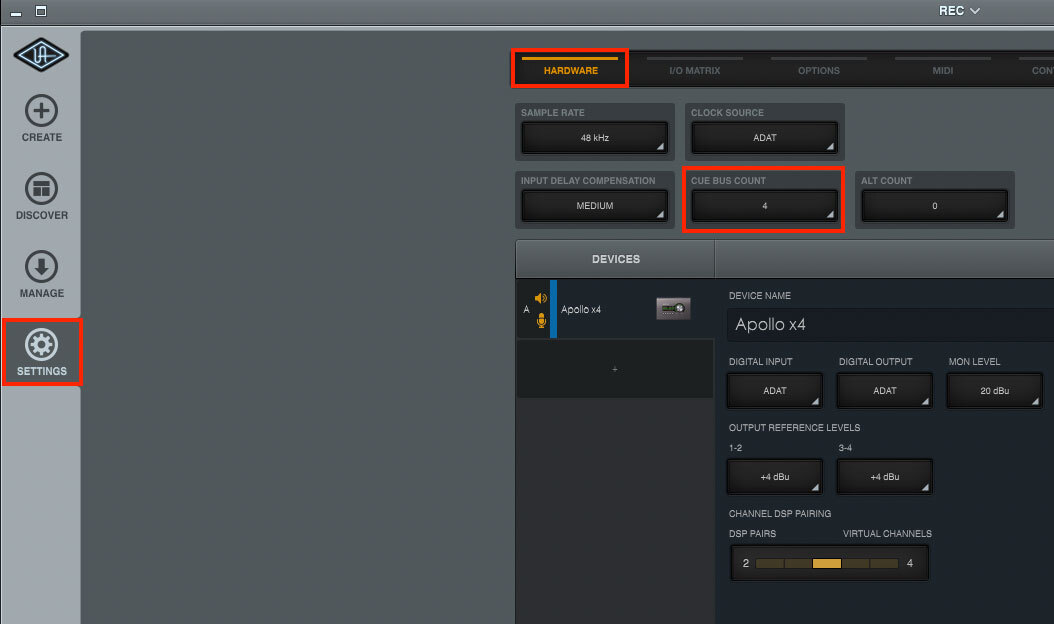
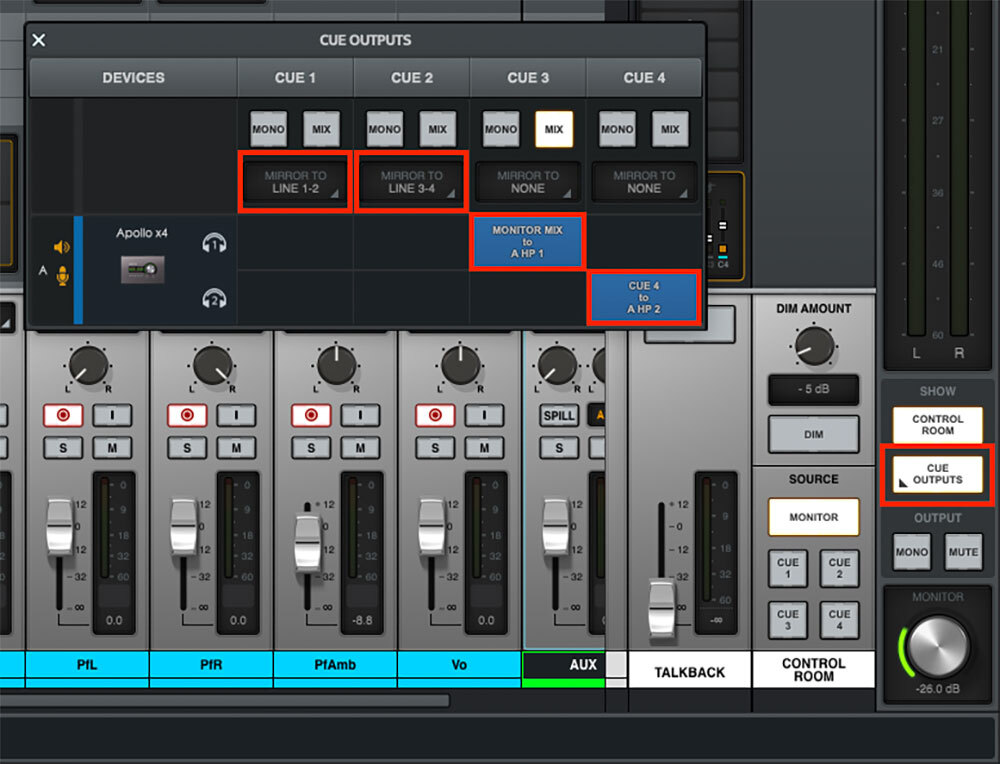
CUE 1/2のL/R(振り切り)に楽器やボーカルの単独を割り振り、ヘッドホンアウト1に2ミックスを割り振りました。さらに、ヘッドホンアウト2にアサインした Apollo x4(コントロールルームから)のトークバックと、各ブースからのトークバック回線を外部ミキサーにまとめて、それをスタジオのキューボックスに入力して、手元でバランスが取れるようにしました。こうした録音前の設定も LUNA のウィンドウ内で完結できるので、設定ミスがないように視覚的に確認しながらも、ストレスなくスムーズに行うことができました。
各チャンネルのTAPE段には Studer A800 をアサインし、今回はなるべくナチュラルに、歪まないようにしました。コンプとはまた違うニュアンスで演奏のダイナミクスを「受け止めて」くれるので、ミュージシャンからも好評でした。
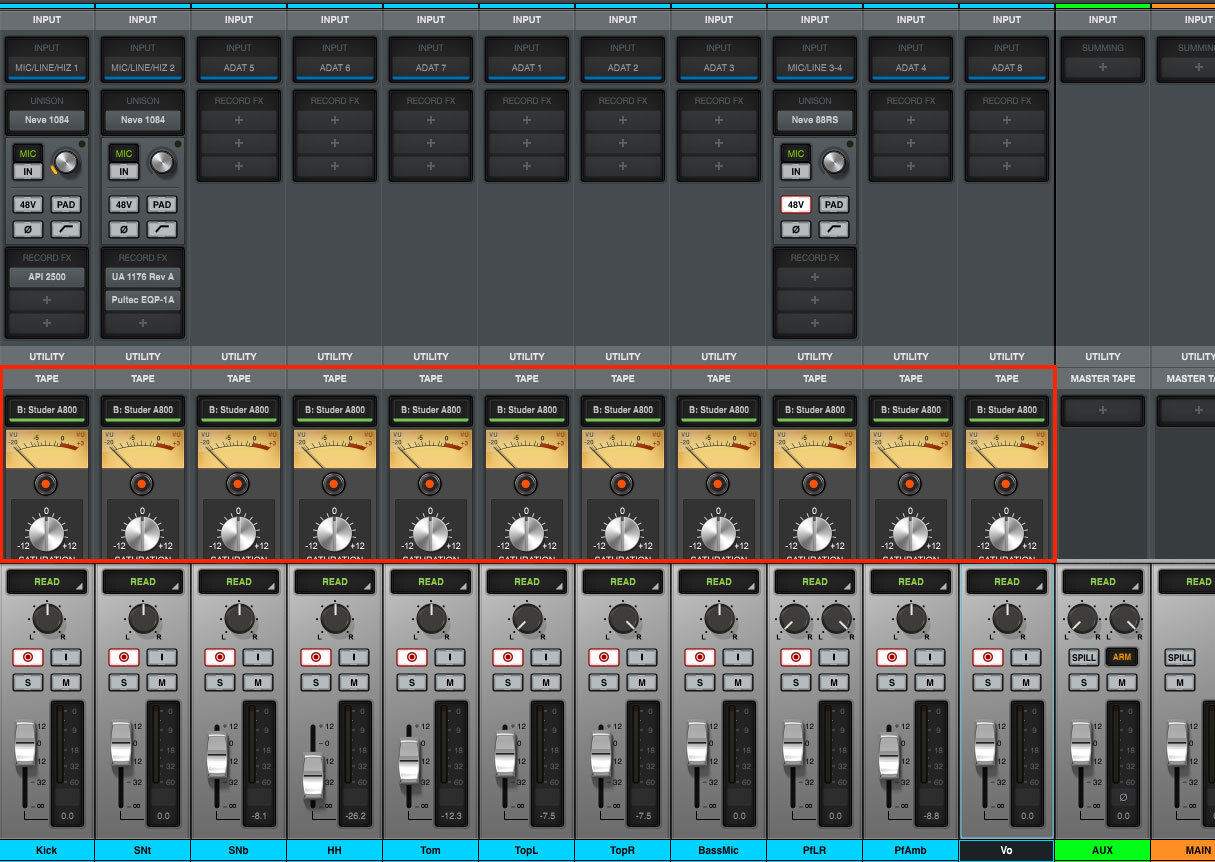
Pro Tools HDX システムと同様のニアゼロレイテンシーで、ネイティブDAWではできない「プロのいつもの」レコーディングやパンチインレコーディングが可能です。テイクのコンピングに関しては、バージョン(テイク)を一覧で表示できなかったり、該当箇所をその都度選択してペーストしなければいけないなど、他のDAWに比べて少し手間があるので、このあたりは今後改善してほしいなと個人的には思います。
Tips 2. LUNA をサミングミキサーとして使う
普段、他のDAWを使ってミックスをしている人にオススメしたいのは、ミックスの最終段階で LUNA を「サミングミキサー」的に使うテクニックです。
使い慣れたDAWでトラックメイクやオーディオエディット、エフェクト、各トラックのバランス調整、ボリュームのオートメーションなどを行ったら、パートごとにステムファイル(ドラムミックス、ギターミックス、ボーカルミックス、エフェクトなど)に書き出し、それを LUNA に読み込んで最後の味付けを行うのです。
有償の LUNA エクステンションを使えば、API のコンソールやコンプレッサー、Neve や API のサミング、Studer と Ampex のテープを使用することができ、実際のスタジオでコンソールを目の前にした時のように、画面上で全チャンネルのEQのポジションやテープのかかり方を俯瞰して見ることができます。
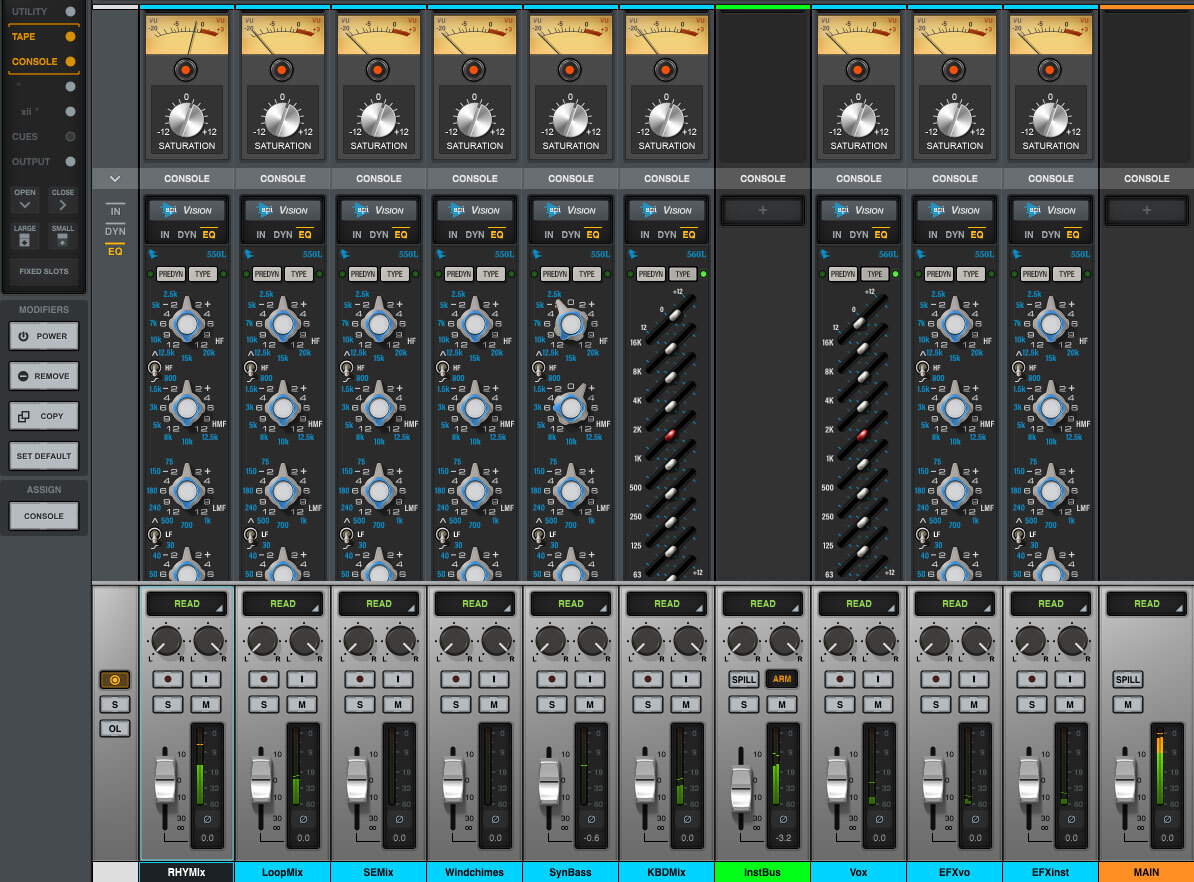
素材として、筆者が普段使用している Presonus Studio One でミックスした曲を用意しました。
[楽曲情報]
アーティスト名:KaY
楽曲名:「スノードーム」
- リズムMix(打ち込みドラム)
- ループMIX(オーディオループ系)
- SEMix
- ウインドチャイム
- シンセベース
- キーボード&シンセMix
- ボーカルMix
- エフェクト1(ボーカル系)
- エフェクト2(インスト系)
Studio One でミックスした音源がこちらです。
LUNA にステムファイルをインポートして、Studio One でのミックス時と同じく、インスト系は一度バスにまとめて、メインのチャンネル(マスター)には UAD プラグインやサードパーティ製のトータルEQ、コンプ、リミッターをかけます。この状態でミックスダウンした音源がこちらです。
そしてステムの各チャンネルに Studer A800 と API Vision Console、インストバスとメインのフェーダーに API Summing をインサートしたトラックがこちらです。わかりやすく少し角が取れて、少しローが深くなるようなアナログ感を意識しました。
ポイントは、まずテープのVUメーターで、各トラックのサチュレーション具合の相関関係をチェックできること。実際のアナログテープのように入力レベルによって歪みが深くなり、いわゆる「テープコンプ」効果が得られるだけでなく、この歪みの差を使って音の前後感を作ることができます。歪ませれば音像が前に聴こえるという単純なことではなく、各トラックの「にじみ加減」で前に聴こえたり少し後ろに下がっているように演出ができます。
API Vision Console は4バンド・パラメトリックタイプの 550L と、10バンド・グラフィックタイプの 560L をトラックごとに切り替え可能。積極的にサウンドカラーをデザインしたい場合は 550L、周波数を細かく微調整したいトラックには 560L と、使い分けが可能です。今回は試していませんが、API と Neve のサミングをトラックごとに使い分けて混在させることも可能です。
ステム段階でほぼ完成したと思っているトラックでも、最後に魔法のようなテープとコンソール、サミングを通すことでより選択肢が増え理想のサウンドメイクができますし、何より一旦DAWを切り替えることで頭の中も整理されて客観的にミックスを聴くことができるというメリットもありえます。その時点で仕上がりのイメージが違うのであれば、元に戻すことも大切です。
Tips 3. LUNA をドラムエディターとして使う
LUNA の特徴のひとつとして、高品質なタイムストレッチ・アルゴリズムがあります。不安定な生ドラムやボーカルなどのリズムエディットに力を発揮します。操作方法が独特なので、ある程度の慣れが必要になりますが、非常に強力なツールです。今回は生ドラムのタイミング修正を例に操作を説明します。
まずはドラムキット全体を編集するためトラックグループを作成します。Shiftキーを押しながら該当のキット(トラック)を複数選択し、右クリックメニューから[Create Group]を選ぶと、左側のTRACKSビューにCREATE GROUPが表示されます。そのSETTINGS欄の[EDITING]にチェックを入れ、グループ名を付けてOKを押します。こうすることでクリップの編集が任意のトラックグループ全体に反映されます。その後の設定は以下の通りです。
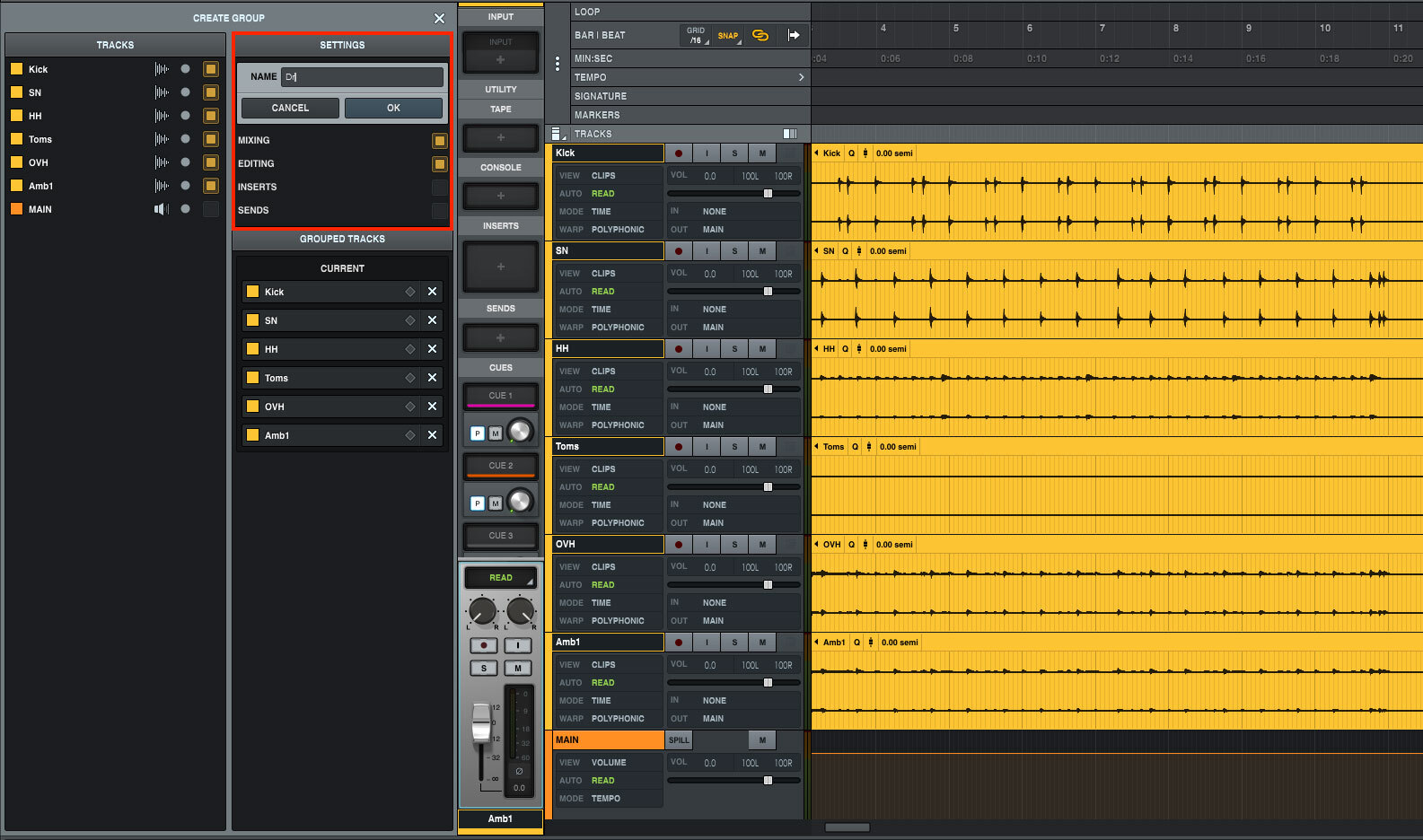
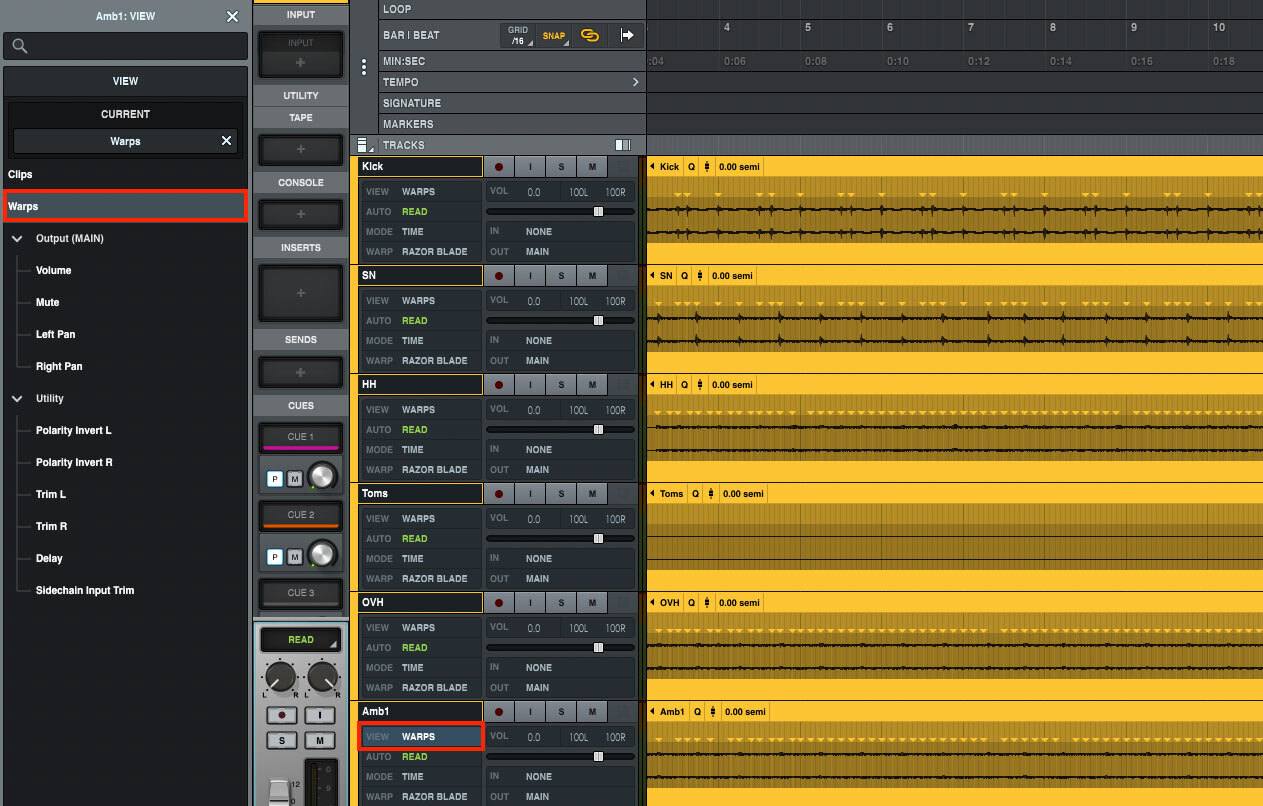
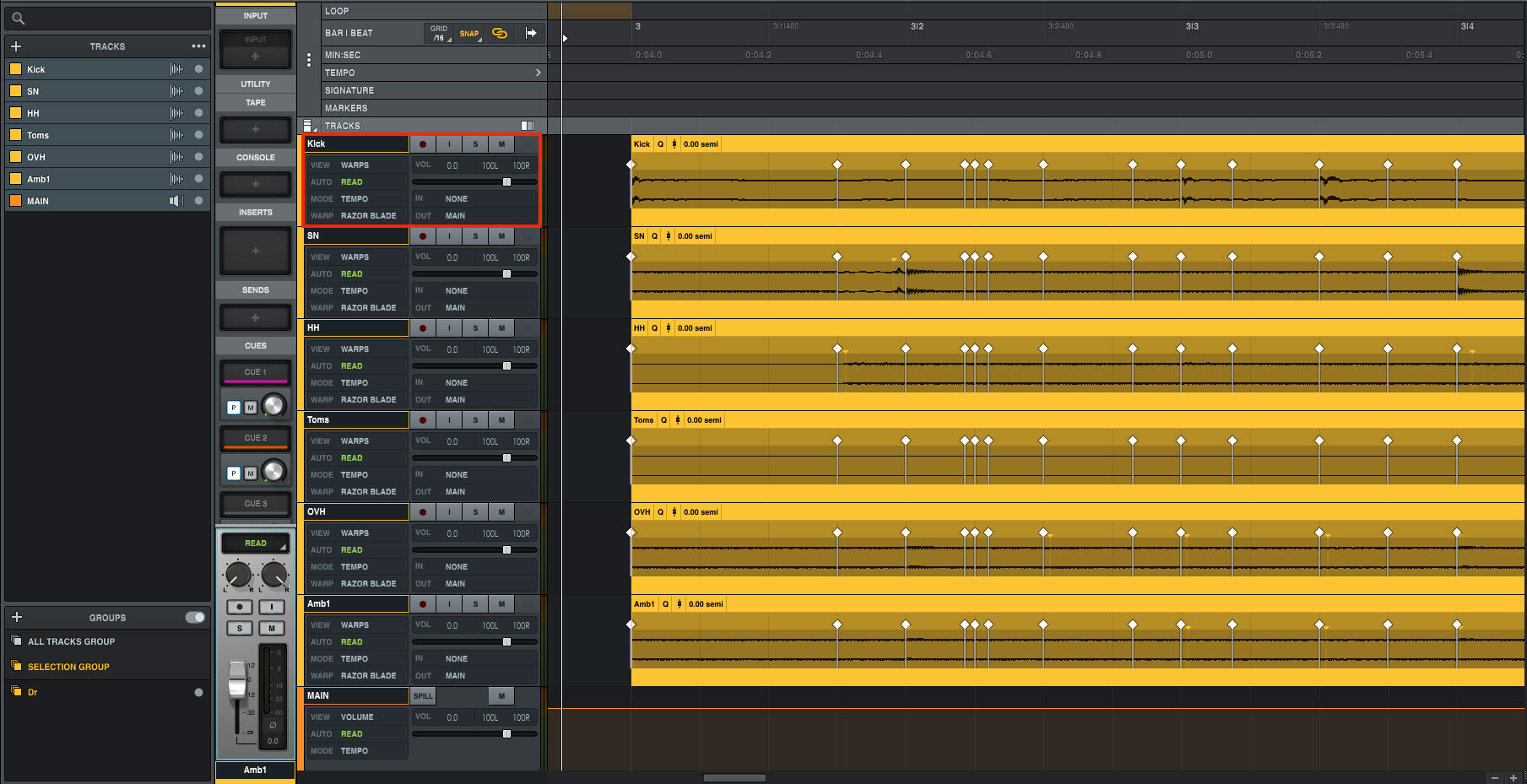
以上の設定を行うと、クリップ上で自動検出されたアタックごとにWARPマーカーが打たれて、このマーカーを前後することでタイミングを修正できます。選択したマーカーを中心として前後がそれぞれ伸縮します。上部にあるルーラーズの[SNAP]ボタンを有効にすることで、[GRID]で設定した拍に合わせて編集することができますし、commandキーを押しながら前後させるとGRIDを無視できます。tabキーで次のトランジェント、option + tabキーで前のトランジェントに移動しますので覚えておきましょう。
テンポ120で32分音符ほどズレていた箇所を修正してみましたが、非常にナチュラルな変化の仕方です。極端に変化させて好ましくない音質になる場合はマーカーが赤く表示されます。もちろん完全に合っていない演奏を修正するのは難しいですが、他の楽器との兼ね合いで微調整したい場合には効果的です。
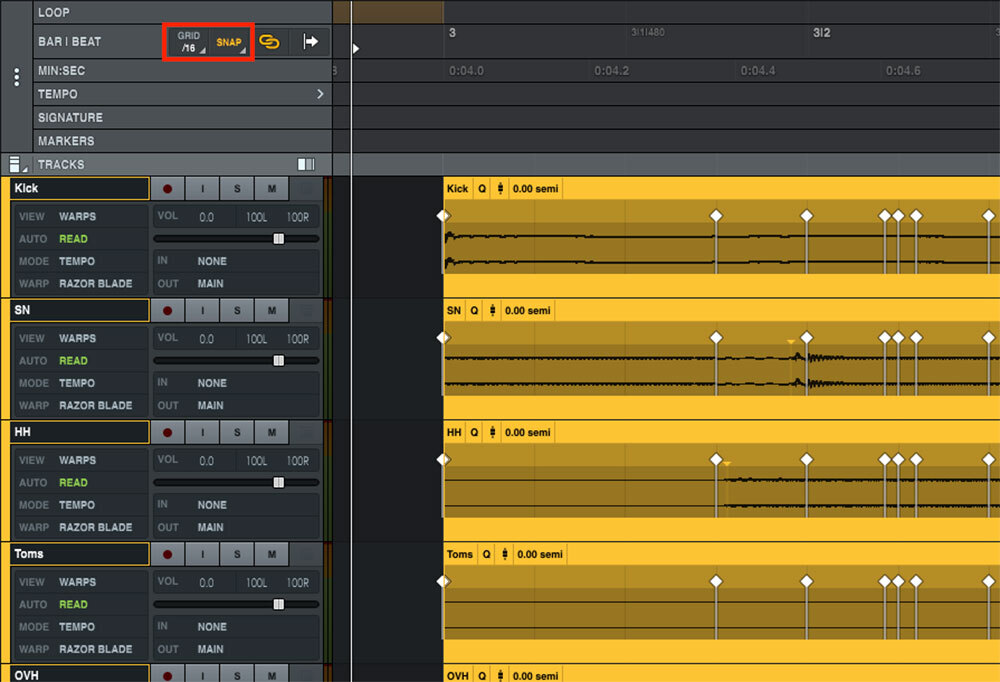
文:堀 豊(Studio 21)
参考リンク
LUNA Pro Bundle 販売ページ(beatcloud)
LUNA 製品ページ(Universal Audio)
堀 豊(STUDIO 21)

エンジニア、コンポーザー、アレンジャー、サウンドクリエーター。1983年生まれ。作・編曲からミックス、マスタリングまで幅広く手掛ける。岡本真夜、前田敦子、石川よしひろ、逗子三兄弟、小椋佳、熊木杏里など、多数のアーティストの作品に参加している。2021年よりプロデューサーズユニットYuTAP(ユタピー)を本格始動、シンガーソングライターsaeをフューチャリングボーカルに迎え、Puzzle(feat. sae)、Night Drive(feat. sae)をリリース。https://linktr.ee/YuTAP